На чтение 5 мин. Просмотров 5k. Опубликовано 03.09.2019
Содержание
- Как исправить ошибку ключа продукта в Microsoft Office?
- Решено: ключ продукта не может быть использован
- 1. Откройте программу установки и удаления устранения неполадок
- 2. Удалите существующие версии Office 2013
- 3. Отредактируйте заголовок файла Tokens.dat.
- 4. Сотрите папку Temp
- 5. Сканирование реестра
Как исправить ошибку ключа продукта в Microsoft Office?
- Откройте программу устранения неполадок при установке и удалении программы .
- Удалить существующие версии Office 2013
- Измените заголовок файла Tokens.dat
- Стереть временную папку
- Сканирование реестра
Ошибка 25004 возникает, когда пользователи пытаются установить MS Office 2013. Полное сообщение об ошибке гласит: Ошибка 25004. Введенный ключ продукта нельзя использовать на этом компьютере. Скорее всего, это связано с установкой предыдущих испытаний Office 2013. Следовательно, пользователи не могут установить пакет Office 2013, когда появляется это сообщение об ошибке. Вот несколько решений, которые могут исправить код ошибки Office 25004.
Решено: ключ продукта не может быть использован
1. Откройте программу установки и удаления устранения неполадок
- Программа устранения неполадок при установке и удалении программы для Windows 10, 8.1, 8 и 7 представляет собой удобный набор исправлений для сообщений об ошибках установки. Это устранение неполадок Microsoft, но вам нужно скачать его с этой веб-страницы, так как вы не можете открыть его из окна настроек.
- После этого откройте программу устранения неполадок при установке и удалении программы из папки, в которую вы ее загрузили.

- Сначала нажмите Дополнительно , чтобы выбрать параметр Ремонт автоматически .
- Нажмите кнопку Далее в окне устранения неполадок.
- Затем нажмите кнопку Установка .

- Выберите MS Office 2013, если он указан. Если комплекта нет в списке программного обеспечения, вы можете выбрать Нет в списке .

- Нажмите кнопку Далее , чтобы продолжить.
– СВЯЗАННО: ИСПРАВЛЕНИЕ: этот ключ продукта нельзя использовать для установки розничной копии Windows
2. Удалите существующие версии Office 2013
Сообщение об ошибке 25004 гласит: « Это, скорее всего, связано с установкой предыдущих испытаний Office 2013 ». Таким образом, сообщение об ошибке обычно появляется, если уже установлена версия пробного пакета MS Office, которая может иметь предустановленный на вашем ноутбуке или на рабочем столе. Таким образом, тщательное удаление этого программного обеспечения Office может решить проблему.
Вы можете удалить программное обеспечение MS Office обычным способом через апплет «Программы и компоненты» панели управления. Однако лучше удалить программное обеспечение сторонними программами удаления, такими как Advanced Uninstaller PRO 12, которые также удалят оставшиеся записи реестра. Вы можете удалить программное обеспечение с помощью Advanced Uninstaller PRO 12 следующим образом.
- Нажмите кнопку Загрузить сейчас на этой странице веб-сайта Advanced Uninstaller PRO.
- Откройте мастер установки Advanced Uninstaller PRO, чтобы добавить программное обеспечение в Windows.
- Нажмите Удалить программы , чтобы открыть программу удаления программного обеспечения.

- Затем найдите пакет MS Office, указанный в окне «Удаление программ». Вы можете ввести «Офис» в поле поиска, чтобы найти его.

- Выберите программное обеспечение MS Office и нажмите кнопку Удалить .
- Выберите параметр Использовать оставшийся сканер , показанный на снимке ниже.

- Нажмите кнопку Да для подтверждения.
- Затем программа покажет вам оставшиеся записи и файлы реестра. Выберите все остатки и нажмите кнопки Далее и Готово .
- Перезагрузите Windows после удаления MS Office.
3. Отредактируйте заголовок файла Tokens.dat.
Код ошибки Office 25004 также может быть вызван файлом token.dat, который мешает активации MS Office 2013. Так что переименование tokens.dat – это еще одно потенциальное разрешение для кода ошибки 25004. Вы можете редактировать заголовок файла tokens.dat в Windows 10 следующим образом.
- Нажмите кнопку «Проводник» на панели задач Windows 10.
- Откройте путь к этой папке в проводнике: Windows> System32> app> store> 2.0.
- Щелкните правой кнопкой мыши файл tokens.dat в папке 2.0 и выберите параметр Переименовать .
- Затем введите tokens.dat.old в качестве нового заголовка файла и нажмите клавишу Return.
– СВЯЗАННО: исправлено: невозможно изменить ключ продукта Windows 10
4. Сотрите папку Temp
Поврежденные файлы в папке Temp могут быть еще одним фактором, стоящим за Office Error Code 25004. Таким образом, очистка папки Temp может решить проблему 25004.Вот как вы можете очистить папку Temp.
- Откройте меню Win + X, нажав сочетание клавиш Windows + X.
- Выберите Run в меню, чтобы открыть этот аксессуар.
- Введите «% temp%» в «Выполнить» и нажмите кнопку ОК .

- Вы можете нажать Ctrl + A, чтобы выбрать все файлы в папке Temp.
- Затем нажмите кнопку Удалить , чтобы удалить их.
5. Сканирование реестра
Недопустимые записи реестра – это еще одна вещь, которая может принести 25004 сообщения об ошибках. Таким образом, утилита очистки реестра может быть тем, что вам нужно для исправления кода ошибки Office 25004. Windows не включает его, но CCleaner – это стороннее программное обеспечение, с помощью которого миллионы пользователей сканируют реестр. Вы можете сканировать реестр с помощью бесплатного CCleaner следующим образом.
- Нажмите кнопку Загрузить на этой веб-странице, чтобы запустить мастер установки бесплатного CCleaner.
- Откройте установщик CCleaner, чтобы добавить утилиту в Windows.
- Затем запустите CCleaner и нажмите Реестр слева от его окна.

- Установите все флажки реестра и нажмите кнопку Сканировать на наличие проблем .
- Затем нажмите кнопку Исправить выбранные проблемы .
- Вы можете сделать резервную копию реестра, если хотите, нажав Да в открывшемся диалоговом окне. Поскольку CCleaner является программным обеспечением с высоким рейтингом, вам, вероятно, не нужно принимать эту меру предосторожности.

- Нажмите Исправить все выбранные проблемы в окне, показанном непосредственно ниже.

- После этого закройте CCleaner, перезапустите Windows и установите MS Office 2013.
Эти решения, вероятно, исправят код ошибки Office 25004, так что вы сможете установить MS Office 2013. Они не обязательно гарантированы, но есть большая вероятность, что одно из них разрешит сообщение об ошибке 25004.
- Remove From My Forums
-
Question
-
Installing Office 2007 on Windows 7 gives error 25004 config.xml not specified mssge.
Windows 7 on new HP DV7-4190US came preinstalled with Office 2010 Starter Edition. I have tried to uninstall this Office 2010 Starter Edition and install Office 2007 Home and Student Edition. It says it installed successffully,
but when I try to launch one of the programs such as Excel it immediately tried to launch a windows installer and about 1 minute later it says Error 25004 Config.xml not specified. A valid Config.xml file must be authored when deploying ‘(null)’ then it says
Fatal error during installation. This product installation has been corrupt. Run setup again from the CD, DVD, or other original installation source.I uninstalled and tried to do a system restore and received an error that some file could not be uninstalled. I downloaded a program utility to remove Office 2007. I tried reinstalling several times and the same error message appear. I even disabled NortonSecurity
Seuite from Comacast firewall and anti virus with the same result.I have googled this error message and others have had the same problem and others have not had any issue installing it,
What is causing this and what can I do to resolve this installation problem.
FredJLowe
Answers
-
Hi,
For this issue, Run the ‘Fix It’ tool available under ‘Office 2007 suites’ from the link below.
This will completely remove all the installed components of office,
then Re-install it and check if it helps.https://support.microsoft.com/kb/290301.
Sincerely,
Harry
-
Proposed as answer by
Friday, March 25, 2011 9:34 AM
-
Marked as answer by
Harry Yuan
Friday, March 25, 2011 9:34 AM
-
Proposed as answer by
- Remove From My Forums
-
Question
-
Installing Office 2007 on Windows 7 gives error 25004 config.xml not specified mssge.
Windows 7 on new HP DV7-4190US came preinstalled with Office 2010 Starter Edition. I have tried to uninstall this Office 2010 Starter Edition and install Office 2007 Home and Student Edition. It says it installed successffully,
but when I try to launch one of the programs such as Excel it immediately tried to launch a windows installer and about 1 minute later it says Error 25004 Config.xml not specified. A valid Config.xml file must be authored when deploying ‘(null)’ then it says
Fatal error during installation. This product installation has been corrupt. Run setup again from the CD, DVD, or other original installation source.I uninstalled and tried to do a system restore and received an error that some file could not be uninstalled. I downloaded a program utility to remove Office 2007. I tried reinstalling several times and the same error message appear. I even disabled NortonSecurity
Seuite from Comacast firewall and anti virus with the same result.I have googled this error message and others have had the same problem and others have not had any issue installing it,
What is causing this and what can I do to resolve this installation problem.
FredJLowe
Answers
-
Hi,
For this issue, Run the ‘Fix It’ tool available under ‘Office 2007 suites’ from the link below.
This will completely remove all the installed components of office,
then Re-install it and check if it helps.https://support.microsoft.com/kb/290301.
Sincerely,
Harry
-
Proposed as answer by
Friday, March 25, 2011 9:34 AM
-
Marked as answer by
Harry Yuan
Friday, March 25, 2011 9:34 AM
-
Proposed as answer by
Как исправить ошибку ключа продукта в Microsoft Office?
- Откройте программу установки и удаления устранения неполадок
- Удалить существующие версии Office 2013
- Изменить заголовок файла Tokens.dat
- Стереть папку Temp
- Сканирование реестра
Ошибка 25004 возникает, когда пользователи пытаются установить MS Office 2013 . Полное сообщение об ошибке гласит: Ошибка 25004. Введенный ключ продукта нельзя использовать на этом аппарате. Скорее всего, это связано с установкой предыдущих испытаний Office 2013. Следовательно, пользователи не могут установить пакет Office 2013 когда появляется это сообщение об ошибке. Вот несколько решений, которые могут исправить код ошибки Office 25004.
Решено: ключ продукта не может быть использован
1. Откройте программу установки и удаления устранения неполадок
- Программа устранения неполадок при установке и удалении программы для Windows 10, 8.1, 8 и 7 представляет собой удобный набор исправлений для сообщений об ошибках установки. Это устранение неполадок Microsoft, но вам нужно загрузить его с этой веб-страницы, поскольку вы не можете открыть его из окна настроек.
- После этого откройте программу устранения неполадок при установке и удалении программы из папки, в которую вы ее загрузили.

- Сначала нажмите « Дополнительно», чтобы выбрать опцию « Автоматическое восстановление» .
- Нажмите кнопку « Далее» в окне средства устранения неполадок.
- Затем нажмите кнопку « Установка» .

- Выберите MS Office 2013, если он указан. Если комплекта нет в списке программного обеспечения, вы можете выбрать « Нет в списке» .

- Нажмите кнопку Далее , чтобы продолжить .
— СВЯЗАННЫЕ: ИСПРАВЛЕНИЕ: Этот ключ продукта не может использоваться для установки розничной копии Windows
2. Удалите существующие версии Office 2013
Сообщение об ошибке 25004 гласит: « Скорее всего, это связано с установкой предыдущих пробных версий Office 2013 ». Таким образом, обычно появляется сообщение об ошибке, если уже установлена версия пробного пакета MS Office, которая может быть предварительно установлена на вашем ноутбуке. или рабочий стол. Таким образом, тщательное удаление этого программного обеспечения Office может решить проблему.
Вы можете удалить программное обеспечение MS Office обычным способом с помощью программы «Программы и компоненты» панели управления. Тем не менее, лучше удалить программное обеспечение со сторонним деинсталляторы , такие как Advanced Uninstaller PRO 12, которые также будут удалять оставшиеся записи реестра. Вы можете удалить программное обеспечение с помощью Advanced Uninstaller PRO 12 следующим образом.
- Нажмите кнопку « Загрузить сейчас» на этой странице веб-сайта Advanced Uninstaller PRO.
- Откройте мастер установки Advanced Uninstaller PRO, чтобы добавить программное обеспечение в Windows.
- Нажмите « Удалить программы», чтобы открыть программу удаления программного обеспечения.

- Затем найдите пакет MS Office, указанный в окне «Удаление программ». Вы можете ввести «Офис» в поле поиска, чтобы найти его.

- Выберите программное обеспечение MS Office и нажмите « Удалить» .
- Выберите параметр « Использовать оставшийся сканер», показанный на снимке ниже.

- Нажмите кнопку Да , чтобы подтвердить.
- Затем программа покажет вам оставшиеся записи и файлы реестра. Выберите все остатки и нажмите кнопки « Далее» и « Готово» .
- Перезагрузите Windows после удаления MS Office.
3. Отредактируйте заголовок файла Tokens.dat.
Код ошибки Office 25004 также может быть вызван файлом token.dat, который мешает активации MS Office 2013. Так что переименование tokens.dat — это еще одно потенциальное разрешение для кода ошибки 25004. Вы можете редактировать заголовок файла tokens.dat в Windows 10 следующим образом.
- Нажмите кнопку «Проводник» на панели задач Windows 10.
- Откройте путь к этой папке в проводнике: Windows> System32 > приложение> магазин> 2.0.
- Щелкните правой кнопкой мыши файл tokens.dat в папке 2.0 и выберите параметр « Переименовать» .
- Затем введите tokens.dat.old в качестве нового заголовка файла и нажмите клавишу Return.
— СВЯЗАННЫЕ: Исправлено: Невозможно изменить ключ продукта Windows 10
4. Сотрите папку Temp
Поврежденные файлы в папке Temp могут быть еще один фактор за Office Error Code 25004. Таким образом, очистка папки Temp может решить проблему 25004. Вот как вы можете очистить папку Temp.
- Откройте меню Win + X, нажав сочетание клавиш Windows + X.
- Выберите Run в меню, чтобы открыть этот аксессуар.
- Введите «% temp%» в «Выполнить» и нажмите кнопку « ОК» .

- Вы можете нажать Ctrl + A, чтобы выбрать все файлы в папке Temp.
- Затем нажмите кнопку Удалить , чтобы стереть их.
5. Сканирование реестра
Недопустимые записи реестра — это еще одна вещь, которая может принести 25004 сообщения об ошибках Таким образом, утилита очистки реестра может быть тем, что вам нужно, чтобы исправить код ошибки Office 25004. В Windows его нет, но CCleaner — это стороннее программное обеспечение, с помощью которого миллионы пользователей сканируют реестр. Вы можете сканировать реестр с помощью бесплатного программного обеспечения. CCleaner следующее.
- Нажмите кнопку « Загрузить» на этой веб-странице, чтобы получить мастер установки бесплатного CCleaner .
- открыто CCleaner — х Установщик для добавления утилиты в Windows.
- Тогда запусти CCleaner , и нажмите Registry в левом окне.
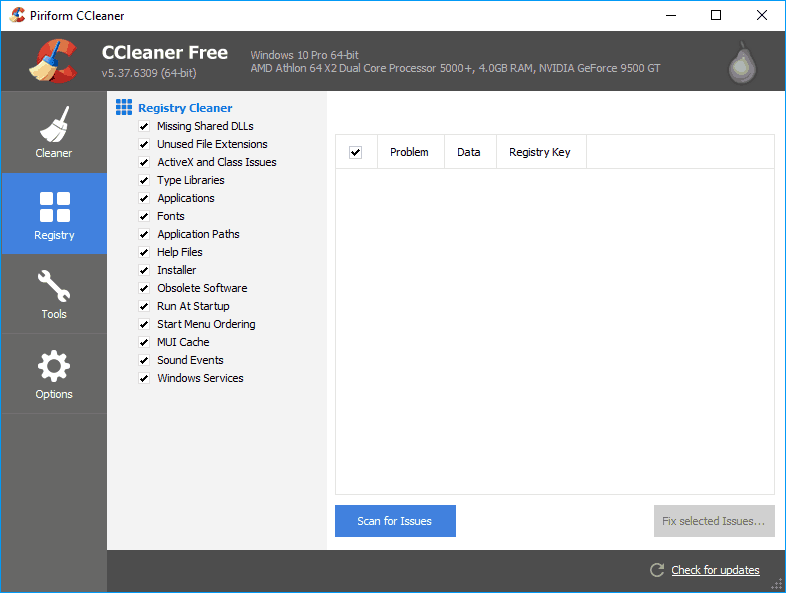
- Установите все флажки реестра и нажмите кнопку « Сканировать на наличие проблем» .
- Затем нажмите кнопку « Исправить выбранные проблемы» .
- Вы можете сделать резервную копию реестра, если хотите, нажав Да в открывшемся диалоговом окне. В качестве CCleaner — это программное обеспечение с высоким рейтингом, вам, вероятно, не нужно принимать эту меру предосторожности.

- Нажмите Исправить все выбранные проблемы в окне, показанном непосредственно ниже.
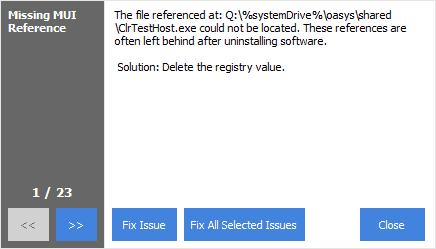
- После этого закрыть CCleaner , перезапустите Windows и установите MS Office 2013.
Эти разрешения, вероятно, исправят код ошибки Office 25004, так что вы сможете установить MS Office 2013. Они не обязательно являются гарантированными исправлениями, но есть хороший шанс, что одно из них разрешит сообщение об ошибке 25004.
СВЯЗАННЫЕ ИСТОРИИ, ЧТОБЫ ПРОВЕРИТЬ:
- Как удалить Office нажми и работай в Windows 10
- Как легко отключить функцию входа в Office 2013
- ИСПРАВЛЕНИЕ: Не удалось восстановить Office 2007/2010/2013/2016
| Номер ошибки: | Ошибка 25004 | |
| Название ошибки: | Microsoft Office 2010 Error Code 25004 | |
| Описание ошибки: | Ошибка 25004: Возникла ошибка в приложении Microsoft Office. Приложение будет закрыто. Приносим извинения за неудобства. | |
| Разработчик: | Microsoft Corporation | |
| Программное обеспечение: | Microsoft Office | |
| Относится к: | Windows XP, Vista, 7, 8, 10, 11 |
Объяснение «Microsoft Office 2010 Error Code 25004»
Эксперты обычно называют «Microsoft Office 2010 Error Code 25004» «ошибкой времени выполнения». Программисты работают через различные уровни отладки, пытаясь убедиться, что Microsoft Office как можно ближе к безошибочным. К сожалению, инженеры являются людьми и часто могут делать ошибки во время тестирования, отсутствует ошибка 25004.
Некоторые пользователи могут столкнуться с сообщением «Microsoft Office 2010 Error Code 25004» при использовании Microsoft Office. В случае обнаруженной ошибки 25004 клиенты могут сообщить о наличии проблемы Microsoft Corporation по электронной почте или сообщать об ошибках. Microsoft Corporation может устранить обнаруженные проблемы, а затем загрузить измененный файл исходного кода, позволяя пользователям обновлять свою версию. Таким образом, в этих случаях разработчик выпустит обновление программы Microsoft Office, чтобы исправить отображаемое сообщение об ошибке (и другие сообщенные проблемы).
Почему происходит ошибка времени выполнения 25004?
Ошибки выполнения при запуске Microsoft Office — это когда вы, скорее всего, столкнетесь с «Microsoft Office 2010 Error Code 25004». Три распространенные причины, по которым ошибки во время выполнения, такие как всплывающее окно ошибки 25004:
Ошибка 25004 Crash — ошибка 25004 блокирует любой вход, и это может привести к сбою машины. Обычно это происходит, когда Microsoft Office не может обрабатывать предоставленный ввод или когда он не знает, что выводить.
Утечка памяти «Microsoft Office 2010 Error Code 25004» — при утечке памяти Microsoft Office это может привести к медленной работе устройства из-за нехватки системных ресурсов. Повреждение памяти и другие потенциальные ошибки в коде могут произойти, когда память обрабатывается неправильно.
Ошибка 25004 Logic Error — Компьютерная система создает неверную информацию или дает другой результат, даже если входные данные являются точными. Это видно, когда исходный код Microsoft Corporation содержит недостаток в обработке данных.
Как правило, такие Microsoft Corporation ошибки возникают из-за повреждённых или отсутствующих файлов Microsoft Office 2010 Error Code 25004, а иногда — в результате заражения вредоносным ПО в настоящем или прошлом, что оказало влияние на Microsoft Office. Как правило, решить проблему можно заменой файла Microsoft Corporation. В качестве дополнительного шага по устранению неполадок мы настоятельно рекомендуем очистить все пути к неверным файлам и ссылки на расширения файлов Microsoft Corporation, которые могут способствовать возникновению такого рода ошибок, связанных с Microsoft Office 2010 Error Code 25004.
Распространенные сообщения об ошибках в Microsoft Office 2010 Error Code 25004
Эти проблемы Microsoft Office, связанные с Microsoft Office 2010 Error Code 25004, включают в себя:
- «Ошибка программы Microsoft Office 2010 Error Code 25004. «
- «Недопустимая программа Win32: Microsoft Office 2010 Error Code 25004»
- «Microsoft Office 2010 Error Code 25004 столкнулся с проблемой и закроется. «
- «К сожалению, мы не можем найти Microsoft Office 2010 Error Code 25004. «
- «Microsoft Office 2010 Error Code 25004 не может быть найден. «
- «Ошибка запуска программы: Microsoft Office 2010 Error Code 25004.»
- «Файл Microsoft Office 2010 Error Code 25004 не запущен.»
- «Отказ Microsoft Office 2010 Error Code 25004.»
- «Microsoft Office 2010 Error Code 25004: путь приложения является ошибкой. «
Проблемы Microsoft Office 2010 Error Code 25004 с участием Microsoft Offices возникают во время установки, при запуске или завершении работы программного обеспечения, связанного с Microsoft Office 2010 Error Code 25004, или во время процесса установки Windows. Важно отметить, когда возникают проблемы Microsoft Office 2010 Error Code 25004, так как это помогает устранять проблемы Microsoft Office (и сообщать в Microsoft Corporation).
Причины проблем Microsoft Office 2010 Error Code 25004
Заражение вредоносными программами, недопустимые записи реестра Microsoft Office или отсутствующие или поврежденные файлы Microsoft Office 2010 Error Code 25004 могут создать эти ошибки Microsoft Office 2010 Error Code 25004.
Особенно ошибки Microsoft Office 2010 Error Code 25004 проистекают из:
- Поврежденные ключи реестра Windows, связанные с Microsoft Office 2010 Error Code 25004 / Microsoft Office.
- Зазаражение вредоносными программами повредил файл Microsoft Office 2010 Error Code 25004.
- Microsoft Office 2010 Error Code 25004 ошибочно удален или злонамеренно программным обеспечением, не связанным с приложением Microsoft Office.
- Другое приложение, конфликтующее с Microsoft Office 2010 Error Code 25004 или другими общими ссылками.
- Поврежденная установка или загрузка Microsoft Office (Microsoft Office 2010 Error Code 25004).
Продукт Solvusoft
Загрузка
WinThruster 2022 — Проверьте свой компьютер на наличие ошибок.
Совместима с Windows 2000, XP, Vista, 7, 8, 10 и 11
Установить необязательные продукты — WinThruster (Solvusoft) | Лицензия | Политика защиты личных сведений | Условия | Удаление
Оглавление:
- Как исправить ошибку ключа продукта в Microsoft Office?
- Решено: ключ продукта не может быть использован
- 1. Откройте программу установки и удаления устранения неполадок
Видео: 017 ENG HTML and CSS Use the meta tag and the charset utf 8 to display characters like ñ 2023
Как исправить ошибку ключа продукта в Microsoft Office?
- Откройте программу установки и удаления устранения неполадок
- Удалить существующие версии Office 2013
- Изменить заголовок файла Tokens.dat
- Стереть папку Temp
- Сканирование реестра
Ошибка 25004 возникает, когда пользователи пытаются установить MS Office 2013. Полное сообщение об ошибке гласит: Ошибка 25004. Введенный ключ продукта нельзя использовать на этом компьютере. Скорее всего, это связано с установкой предыдущих испытаний Office 2013. Следовательно, пользователи не могут установить пакет Office 2013, когда появляется это сообщение об ошибке. Вот несколько решений, которые могут исправить код ошибки Office 25004.
Решено: ключ продукта не может быть использован
1. Откройте программу установки и удаления устранения неполадок
- Программа устранения неполадок при установке и удалении программы для Windows 10, 8.1, 8 и 7 представляет собой удобный набор исправлений для сообщений об ошибках установки. Это устранение неполадок Microsoft, но вам нужно загрузить его с этой веб-страницы, поскольку вы не можете открыть его из окна настроек.
- После этого откройте программу устранения неполадок при установке и удалении программы из папки, в которую вы ее загрузили.
- Сначала нажмите « Дополнительно», чтобы выбрать опцию « Автоматическое восстановление».
- Нажмите кнопку « Далее» в окне средства устранения неполадок.
- Затем нажмите кнопку « Установка».
- Выберите MS Office 2013, если он указан. Если комплекта нет в списке программного обеспечения, вы можете выбрать « Нет в списке».
- Нажмите кнопку Далее, чтобы продолжить.
—




